یک برچسب یا شکلک گرافیکی در OneNote برای ویندوز 10 قرار دهید
جدای از اصلاحات خودکار، افزودن استیکرها و ایموجی ها به پیام های چت، ارتباط را آسان و سریع می کند. اگر از OneNote بهعنوان یادداشتبرداری پیشفرض خود استفاده میکنید، میتوانید برچسبهای گرافیکی یا شکلکها(insert graphical stickers or emoji) را در OneNote وارد کنید تا تأکید یا جذابیت بیشتری داشته باشید.
(Insert)استیکرهای گرافیکی یا ایموجی را در OneNote درج کنید
OneNote به شما امکان میدهد یادداشتهای ساده یا پیچیده ایجاد کنید، آنها را در نوتبوکهای قابل جستجو و قابل مرور سازماندهی کنید، و آنها را در بین پلتفرمهای مختلف همگامسازی کنید. به همین ترتیب، میتوانید انتخاب کنید که برچسبهای گرافیکی یا شکلکها را در OneNote اضافه یا درج کنید.
- اضافه کردن ایموجی ها به OneNote
- درج استیکرها در OneNote
ایموجی ها کاراکترها یا شکلک هایی هستند که در پیام های الکترونیکی و صفحات وب برای نمادسازی چیزها بدون نشان دادن صداها استفاده می شوند. در ژانرهای مختلف از جمله حالات چهره، اشیاء معمولی، حیوانات و غیره وجود دارد.
1] اضافه کردن ایموجی به OneNote
برای افزودن یک یا چند ایموجی به متن در یادداشت های خود،
یادداشتی را در برنامه باز کنید، روی هر جایی از فضای خالی که میخواهید شکلک اضافه کنید کلیک کنید.

سپس روی صفحه کلید خود، دکمه Start + (Start)+ Period ( . ) را فشار دهید. این عمل پس از تأیید، پانل ایموجی را باز می کند.
اکنون برای یافتن و درج ایموجی یکی از موارد زیر را انجام دهید
یک نماد دسته را از پایین پانل Emoji انتخاب کنید تا همه شکلک های موجود در آن دسته را مشاهده کنید
روی(Click) ایموجیای که میخواهید در یادداشتهایتان درج کنید، کلیک کنید.

ثانیا، برای یافتن سریع ایموجی مورد نظر خود (در دسته بندی ها موجود نیست)، نام یک ایموجی را تایپ کنید (مثلاً « سفر(travel) » را تایپ کنید تا همه ایموجی های موجود مرتبط با کلمه کلیدی وارد شده را ببینید.
در مرحله بعد، به سادگی روی ایموجی که می خواهید اضافه کنید کلیک کنید.
وقتی در پانل ایموجی هستید، میتوانید چندین شکلک را وارد کنید. برای بستن پانل، Esc را فشار دهید .
2] درج استیکر در OneNote
برای افزودن برچسب به یادداشت های خود، مراحل زیر را دنبال کنید.
یادداشتی را در OneNote باز کنید، در فضایی که میخواهید برچسب اضافه کنید کلیک کنید.
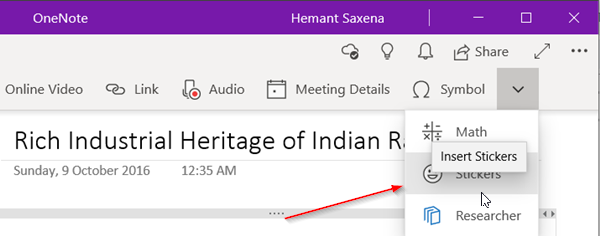
سپس، به برگه « درج(Insert) » بروید و روی مکان فلش رو به پایین در گوشه بالا سمت راست کلیک کنید.
از لیست گزینه های نمایش داده شده، ' Stickers ' را انتخاب کنید .
از پنجره Stickers که باز می شود، برچسبی را که می خواهید درج کنید انتخاب کنید.
اگر برچسب مورد نظرتان را نمیبینید، نماد دستهبندی دیگری را در سمت چپ صفحه استیکرها(Stickers) انتخاب کنید.
اگر می خواهید، می توانید برچسب ها را سفارشی کنید. در اینجا چگونه است!

برای جابجایی یک برچسب به مکان دیگری در صفحه خود، نشانگر ماوس را روی استیکر قرار دهید تا زمانی که نماد متقاطع نشانگر را مشاهده کنید، و سپس کلیک کنید و برچسب را به مکان جدید بکشید.
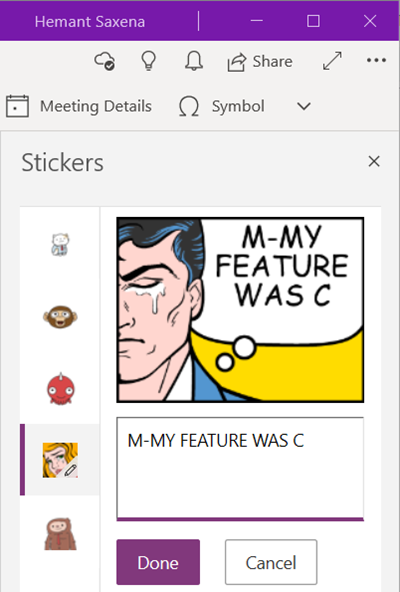
به همین ترتیب، میتوانید استیکر را طوری ویرایش کنید که مطابق با توضیحات یادداشت شما باشد. برای این کار، به سادگی استیکر را انتخاب کنید و در کادر متنی که ظاهر می شود، خط متن خود را وارد کنید.
پس از اتمام، دکمه " انجام(Done) شد" را فشار دهید تا خط متن شما در کنار برچسب ظاهر شود.
به این ترتیب، می توانید استیکر یا شکلک را در OneNote برای ویندوز 10(Windows 10) اضافه کنید.
Related posts
نحوه تبدیل OneNote به Word or PDF در Windows 10
چگونه Insert Key را در Windows 10 غیرفعال کنیم
نحوه غیر فعال کردن پادمان برای Feature Updates در Windows 10
چگونه به استفاده از Network Sniffer Tool PktMon.exe در Windows 10
Hide Toolbars option در Taskbar Context Menu در Windows 10
ایجاد Keyboard Shortcut برای باز کردن Website مورد علاقه خود را در Windows 10 باز کنید
نحوه نصب NumPy با استفاده از PIP در Windows 10
چگونه برای پیدا کردن و Replace Text در Notepad در Windows 10
فرایند splwow64.exe در Windows 10 چیست و آیا می توانم آن را غیرفعال کنم؟
نمی توانم به Xbox Live متصل باشم Fix Xbox Live Networking issue در Windows 10
Convert EPUB به MOBI - ابزار مبدل رایگان برای Windows 10
Best رایگان Barcode Scanner software برای Windows 10
Make Firefox display Media Controls در Windows 10 Lock Screen
چگونه برای نمایش Global Hotkeys list در Windows 10
Monitor Tools دوگانه برای Windows 10 به شما امکان مدیریت چندین مانیتور
Best رایگان Mountain Sports بازی برای Windows 10 PC
Hide or Show Windows Ink Workspace Button در Taskbar در Taskbar در Windows 10
صفحه 3 Reddit apps برای Windows 10 که در Windows Store در دسترس هستند
چگونه به صورت دستی فعال Retpoline در Windows 10
Ashampoo WinOptimizer نرم افزار رایگان برای بهینه سازی Windows 10 است
